移动硬盘里的文件丢失怎么找回
更新日期:2022年04月14日
方法一、取消因隐藏丢失的文件
1. 按快捷键win+R打开运行窗口,输入control folders后,按回车键。
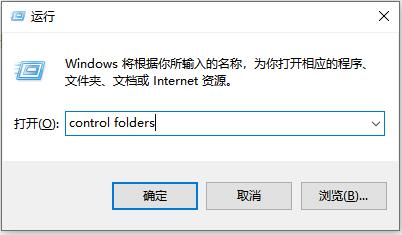
2. 在文件资源管理器选项窗口中,点击查看,选中显示隐藏的文件,文件夹和驱动器,然后取消选中隐藏受保护的操作系统文件(推荐)。接着检查文件/文件夹是否显示了。
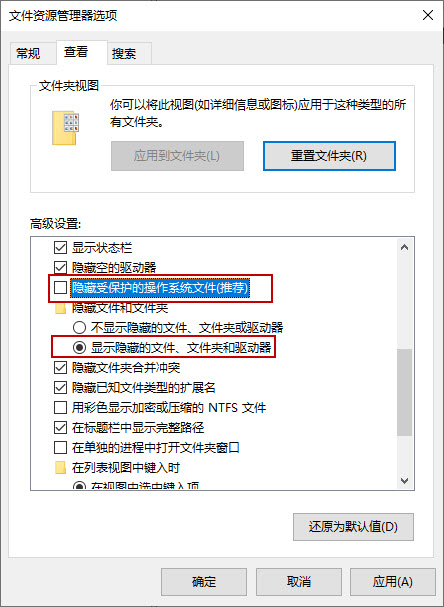
完成后打开移动硬盘,查看文件是否已经显示出来了。如果移动硬盘里的文件没有显示,请接着下一步骤继续尝试。
方法二、使用第三方软件找回丢失文件
1.以云骑士数据恢复软件为例,将移动硬盘连接到电脑中,在场景模式下选择U盘/内存卡恢复。
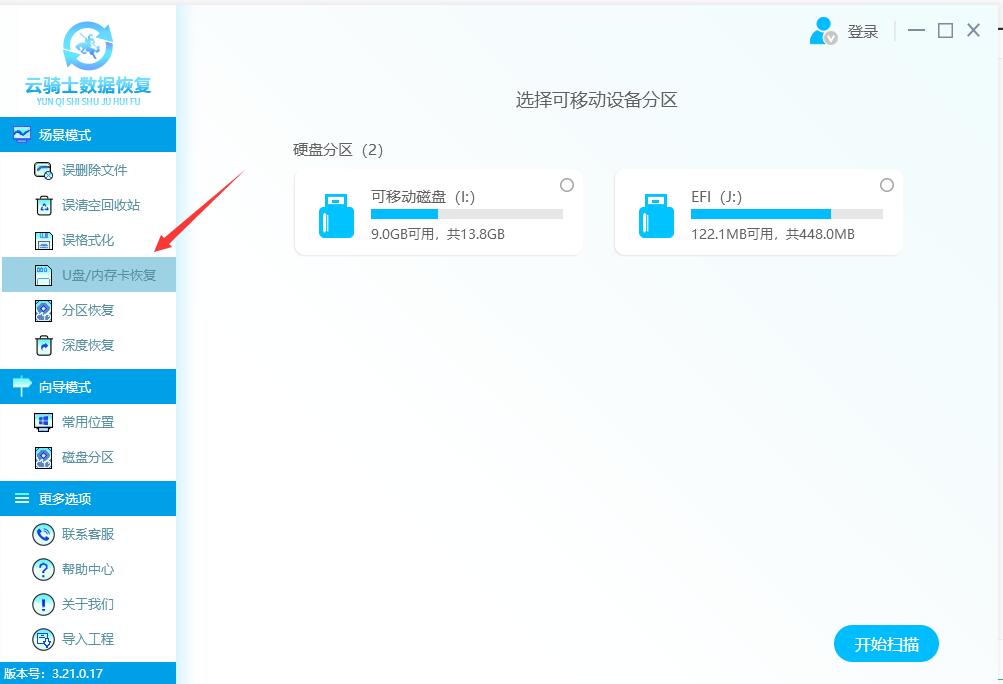
2.点击选择插入的移动硬盘分区,然后点击开始扫描按钮。
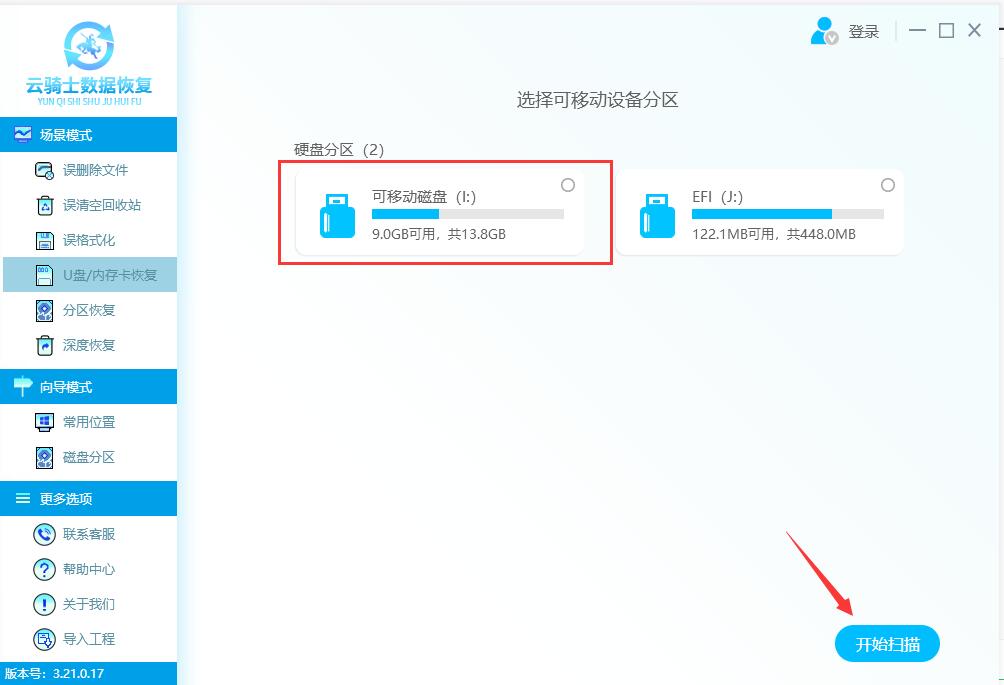
3.扫描完成后,把需要恢复的文件勾选上,然后点击右下角的立即恢复按钮。
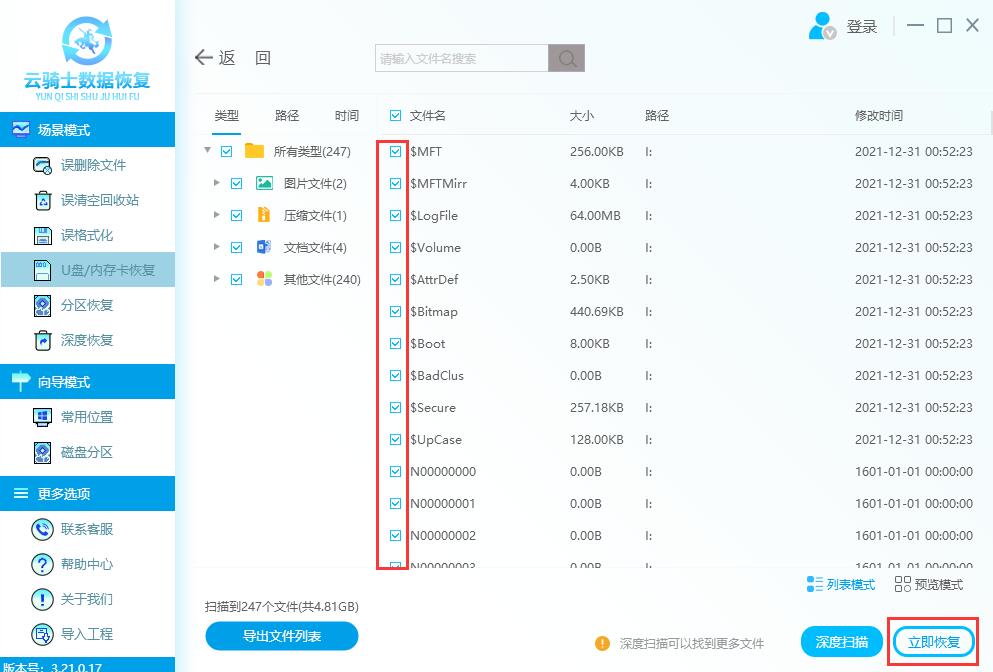
4.把恢复的数据必须另存到其他盘中,数据恢复成功后点击确定即可。
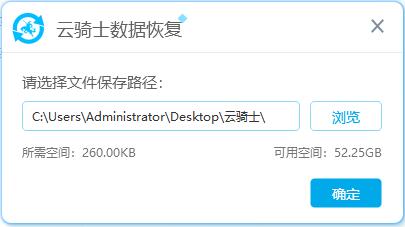
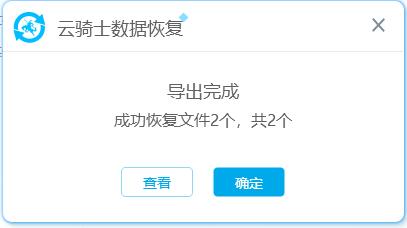
责任编辑:云骑士数据恢复官网



